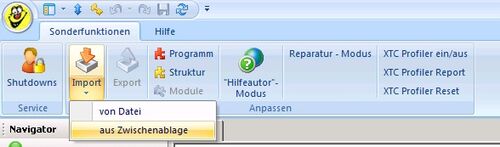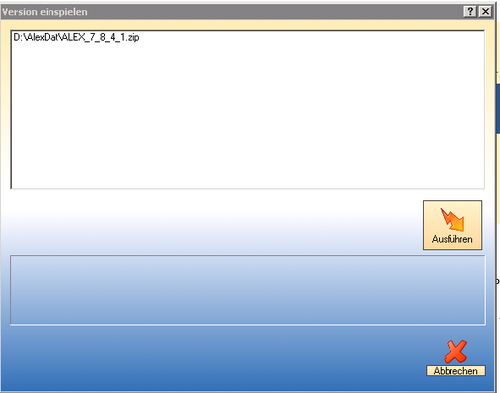Keine Bearbeitungszusammenfassung |
Keine Bearbeitungszusammenfassung Markierung: Quelltext-Bearbeitung 2017 |
||
| (24 dazwischenliegende Versionen von 5 Benutzern werden nicht angezeigt) | |||
| Zeile 1: | Zeile 1: | ||
Ein Update der Version kann im laufenden Serverbetrieb eingespielt werden. | |||
===Version einspielen=== | |||
Neue ALEX-Versionen können unabhängig von der EDV-Abteilung von den Supervisoren selbst eingespielt werden. Um neue Versionen einzuspielen, gehen Sie bitte wie folgt vor: | |||
Neue Version "ALEX32.zip" oder "ALEX64.zip" vom in der E-Mail angegebenen Link herunterladen | |||
Die Version lässt sich folgendermaßen einspielen: | |||
:a) mit der Maus in die Werkzeugleiste ziehen, oder | |||
:b) in die Zwischenablage kopieren und unter "Sonderfunktionen" als Import einfügen. | |||
[[Datei:Modul1.jpg|500px]] | |||
[[Datei: | Mit einem Klick auf "Ausführen" wird die neue Version zum Einspielen vorbereitet. Beim '''nächsten ALEX-Dienst-Neustart''' wird diese Version ins System übernommen. | ||
[[Datei:Version einspielen1.png|500px]] | |||
Anschließend fordert Sie ALEX auf, den Dienst neu zu starten. Dazu wie folgt vorgehen: | |||
[[Server neu Starten|Hier wird erklärt, wie sie den ALEX-Dienst neu starten können.]] | |||
'''Info:''' | |||
*Auf der ALEX-Stempeluhr wird die Version automatisch eingespielt. | |||
*Auf den mit "Bfx.Alex.Update.Daemon" verwalteten Clients wird die Version automatisch eingespielt. | |||
<br /> | |||
==Links== | |||
*[[TCX-Modul-Import im Client-/Serverbetrieb|Module importieren im Client/Serverbetrieb]] | |||
*[[Automatisches Upgrade|Automatisches Versionsupdate]] | |||
<br /> | |||
==Bit Factory interne Zusatzinfos== | |||
* Zwischenschritt bei Update von Alex Versionen älter als 2020 [[Intern:Update Zwischenschritt]]. | |||
*[[VersionUpgrade ControlNetworkShare]] | |||
[[Kategorie:Neu ab Version 7.8]] | |||
Aktuelle Version vom 7. Juli 2025, 09:15 Uhr
Ein Update der Version kann im laufenden Serverbetrieb eingespielt werden.
Version einspielen
Neue ALEX-Versionen können unabhängig von der EDV-Abteilung von den Supervisoren selbst eingespielt werden. Um neue Versionen einzuspielen, gehen Sie bitte wie folgt vor:
Neue Version "ALEX32.zip" oder "ALEX64.zip" vom in der E-Mail angegebenen Link herunterladen
Die Version lässt sich folgendermaßen einspielen:
- a) mit der Maus in die Werkzeugleiste ziehen, oder
- b) in die Zwischenablage kopieren und unter "Sonderfunktionen" als Import einfügen.
Mit einem Klick auf "Ausführen" wird die neue Version zum Einspielen vorbereitet. Beim nächsten ALEX-Dienst-Neustart wird diese Version ins System übernommen.
Anschließend fordert Sie ALEX auf, den Dienst neu zu starten. Dazu wie folgt vorgehen:
Hier wird erklärt, wie sie den ALEX-Dienst neu starten können.
Info:
- Auf der ALEX-Stempeluhr wird die Version automatisch eingespielt.
- Auf den mit "Bfx.Alex.Update.Daemon" verwalteten Clients wird die Version automatisch eingespielt.
Links
Bit Factory interne Zusatzinfos
- Zwischenschritt bei Update von Alex Versionen älter als 2020 Intern:Update Zwischenschritt.